Il telefono Android non si connette al Wi-Fi? Ecco come risolvere.
Pubblicato: 2020-06-14In questa situazione di pandemia di Corona non possiamo incontrare i nostri amici, i nostri familiari e altri parenti perché stiamo seguendo l'allontanamento sociale. Ma grazie a Internet che ci ha aiutato a rimanere in contatto con tutti loro virtualmente dalla comodità delle nostre case. Non solo, Internet e i nostri smartphone sono un vero salvatore quando ci tengono lontana la noia. Tuttavia, la situazione può diventare fastidiosa se all'improvviso scopri che il tuo telefono Android non si connette al Wi-Fi.
Ma la buona notizia è che i problemi di connessione Wi-Fi su Android sono facili da risolvere seguendo alcuni semplici passaggi. In questo articolo discuteremo di tutte quelle correzioni che ti aiuteranno a risolvere il problema del Wi-Fi che non funziona su Android.
Wi-Fi non funzionante su Android
Anche se a prima vista questo problema sembra piuttosto complicato e sembra essere correlato a qualche guasto hardware. Ma possono esserci molti altri motivi come segnale Wi-Fi debole, distanza dal router, problemi con le impostazioni di rete e così via. In questo articolo discuteremo di tutti questi e altri problemi che portano al problema del Wi-Fi che non funziona su Android.
Leggi anche: iPhone non si connette al Wi-Fi? Ecco come risolvere
Assicurati che il Wi-Fi sia abilitato
È molto probabile che tu abbia disattivato accidentalmente il Wi-Fi sul tuo telefono Android. Quindi, per escludere tale possibilità, assicurati prima di tutto che il Wi-Fi sia abilitato.
1. Per confermare, apri Impostazioni e tocca l'opzione Rete e Internet.
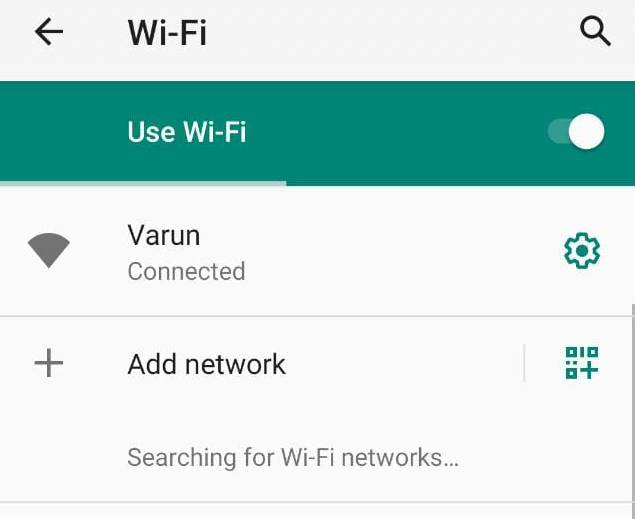
2. Ora nella schermata successiva tocca l'opzione Wi-Fi e assicurati che il Wi-Fi sia impostato su in posizione. Assicurati inoltre che lo stato sotto la tua rete Wi-Fi sia visualizzato come connesso.
Puoi anche abilitare il Wi-Fi scorrendo verso il basso la barra delle notifiche e toccando l'icona Wi-Fi.
Assicurati che la modalità aereo sia disabilitata
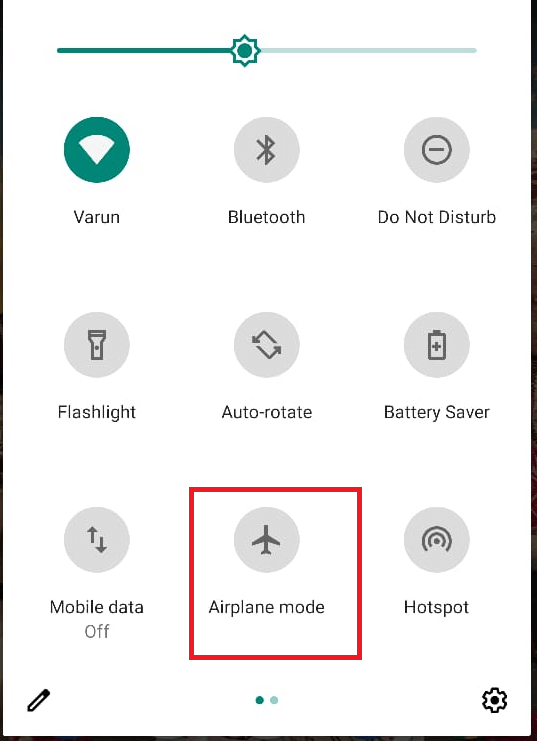
Quando la modalità aereo è abilitata, disconnette tutte le connessioni di rete, siano esse cellulari o Wi-Fi. Quindi, se il tuo telefono Android non si connette al Wi-Fi, assicurati che la modalità aereo sia disabilitata. Puoi verificarlo scorrendo verso il basso la barra delle notifiche e verificare che la modalità aereo sia disabilitata. Nel caso sia abilitato, toccalo per disabilitarlo e verifica se risolve i problemi di connessione Wi-Fi sul tuo dispositivo Android.
Disabilita/Abilita connessione Wi-Fi:
La semplice disabilitazione della connessione Wi-Fi toccando l'icona Wi-Fi e quindi riabilitandola ha risolto il problema di connessione Wi-Fi su Android per molti utenti.
Se ha funzionato per altri potrebbe funzionare anche per te. Apri la barra delle notifiche e tocca l'icona Wi-Fi per disabilitarla. Ora attendi 30 secondi, quindi tocca l'icona Wi-Fi per abilitarlo.
Riavvia il tuo telefono Android
Se sei un lettore abituale dei nostri blog, allora ti starai chiedendo perché suggeriamo sempre questo passaggio indipendentemente dal problema e dal dispositivo. Allora lasciatemi chiaro che molti utenti ci hanno detto che un semplice riavvio del dispositivo ha risolto il loro problema.
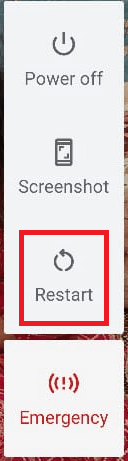
E non ci vuole più di un minuto per riavviare il dispositivo. Basta premere il pulsante di accensione e attendere l'opzione di alimentazione. Ora tocca Riavvia per riavviare il dispositivo. Dopo aver riavviato il tuo telefono Android, controlla ora che sei in grado di connetterti al Wi-Fi.
Riavvia il tuo router
Riavviato il telefono ma non è ancora possibile connettersi al Wi-Fi, quindi il router/modem ha bisogno di un nuovo inizio. E non è così difficile, scollegare il router dalla fonte di alimentazione, attendere alcuni secondi come 30-45 secondi e ricollegare il dispositivo alla fonte di alimentazione. Ora lascia che il router si riaccenda e configura la connettività di rete con l'ISP. Una volta terminato, prova a connettere nuovamente il tuo telefono Android alla rete Wi-Fi. Se si risolve, pollice in su per te, ma nel caso in cui il problema persista, prova il passaggio successivo.
Disattiva l'impostazione automatica del passaggio ai dati mobili
Molti telefoni Android sono dotati di questa impostazione, in particolare i dispositivi Samsung e LG che ti aiutano a passare ai dati mobili quando la connessione Wi-Fi è debole, scarsa o non disponibile.
Nota: potresti non trovare questa impostazione in tutti i telefoni Android come non siamo in grado di trovare nel dispositivo che utilizza Android di serie.
1. Puoi trovare questa impostazione toccando i 3 punti situati nell'angolo in alto a destra dello schermo Wi-Fi.
2. Ora dal menu a tendina selezionare l'opzione Smart network switch.
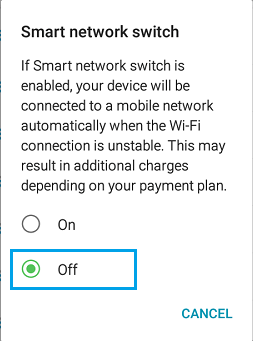
3. Nella schermata Smart network switch toccare il pulsante Off per disabilitare l'impostazione.
Puoi anche trovare questa impostazione in Wi-Fi > Preferenze W-Fi > Avanzate > Disattiva impostazione Passa automaticamente ai dati mobili.
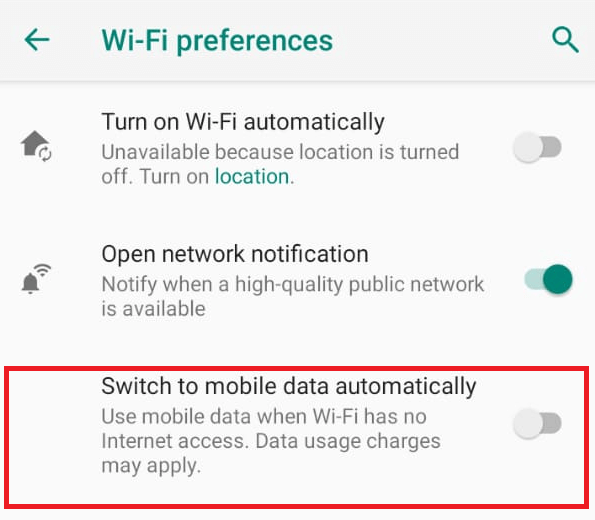
Ora il tuo dispositivo Android non si disconnetterà automaticamente dal Wi-Fi e non si connetterà alla rete cellulare in caso di connessione Wi-Fi debole.
Dimentica la tua rete Wi-Fi e riconnettiti
Il prossimo passaggio per la risoluzione dei problemi che possiamo seguire per risolvere il problema di Android che non si connette al Wi-Fi è dimenticare la rete Wi-Fi con cui è connesso il telefono. Dopo esserti disconnesso dalla rete, prova a ricollegarlo fornendo la tua password Wi-Fi.
1. Apri Impostazioni e tocca Opzioni di rete e Internet > Wi-Fi.
2. Nella schermata Wi-Fi tocca l'icona a forma di ingranaggio situata davanti alla rete Wi-Fi a cui sei connesso.
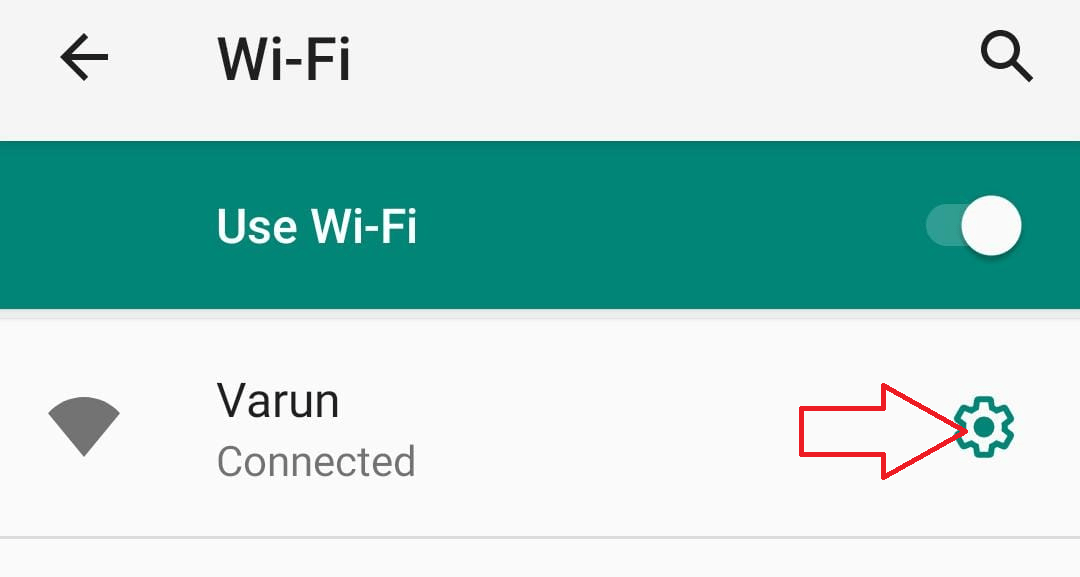
3. Ora nella schermata Dettagli rete tocca l'opzione DIMENTICA
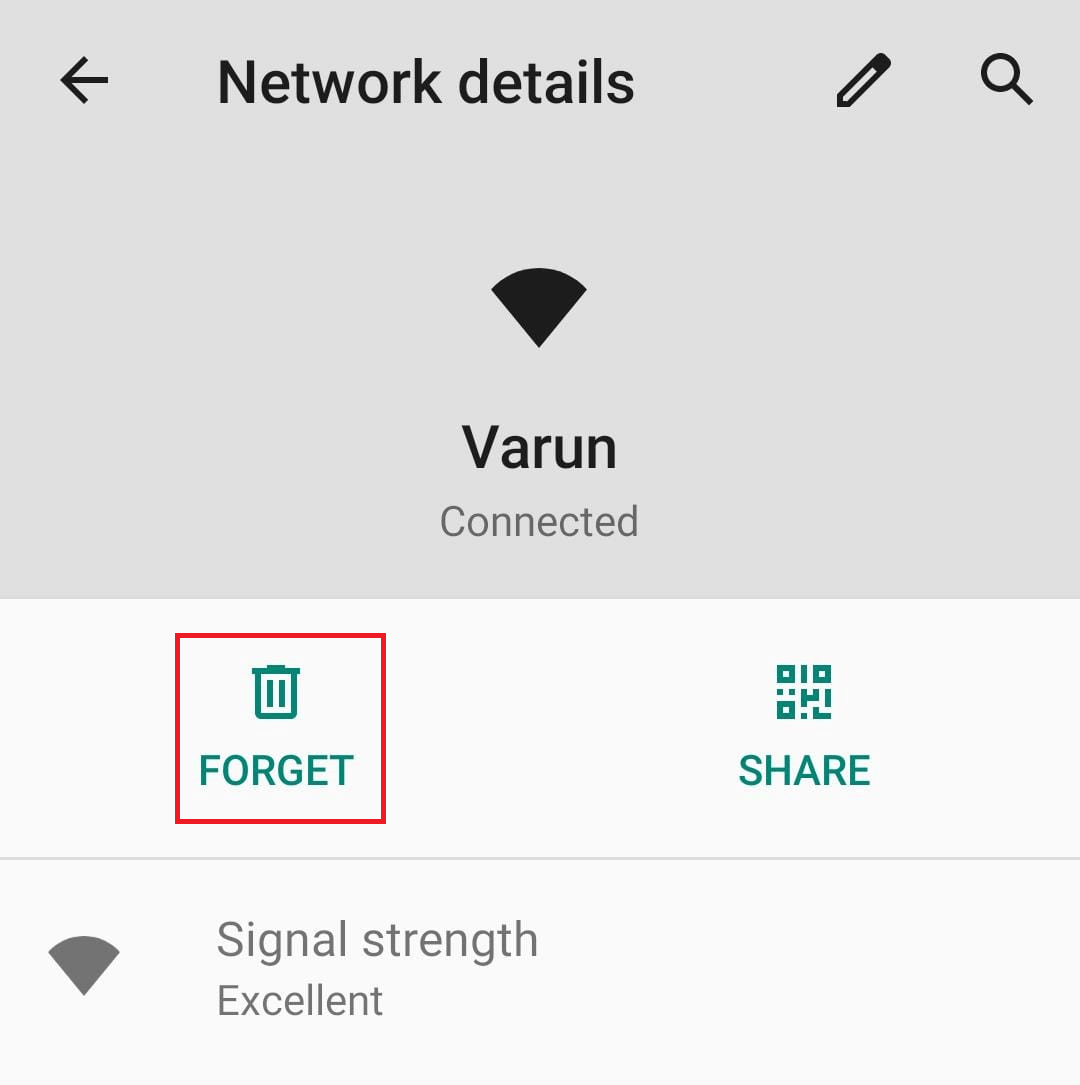

4. Ora tocca di nuovo la tua rete Wi-Fi, fornisci la password quando richiesto e quindi tocca Connetti.
Ora attendi che il tuo telefono Android si connetta alla rete Wi-Fi.
Disabilita la modalità di risparmio batteria:
Sebbene la modalità di risparmio batteria generalmente limiti le app a scaricare la batteria, ma in alcuni dispositivi la modalità di risparmio batteria disabilita anche la rete Wi-Fi, principalmente se si utilizza un'app di risparmio batteria di terze parti.
Quindi per risolvere i problemi di connessione Wi-Fi su Android puoi provare a disabilitare la modalità Risparmio batteria o Risparmio energetico. Nel caso in cui utilizzi un'app di risparmio batteria di terze parti, esamina le sue impostazioni e assicurati che non disabiliti il Wi-Fi quando l'app è accesa.
Mettiti in contatto con il tuo provider di rete:
Ora, nel caso in cui tu sia connesso alla rete Wi-Fi ma non disponi dell'accesso a Internet, il problema potrebbe riguardare il tuo provider di rete. Prova a connetterti con loro per verificare se ci sono problemi con la connessione Internet nella tua zona. Potrebbero visitare personalmente la tua zona per eventuali connessioni allentate o eseguire controlli diagnostici per risolvere il problema.
Modifica il DNS predefinito con il DNS di Google:
I problemi di connessione Wi-Fi su Android possono anche essere causati se il server DNS del tuo ISP sta riscontrando problemi o sta attraversando una congestione. Ma questo può essere risolto modificando le impostazioni DNS da predefinite a Google DNS. Per farlo, segui questi passaggi:
1. Apri Impostazioni > tocca Rete e Internet, quindi tocca Wi-Fi.
2. Ora tocca la tua rete Wi-Fi.
3. Nella pagina Dettagli rete toccare l'icona a forma di matita situata nell'angolo in alto a destra dello schermo.
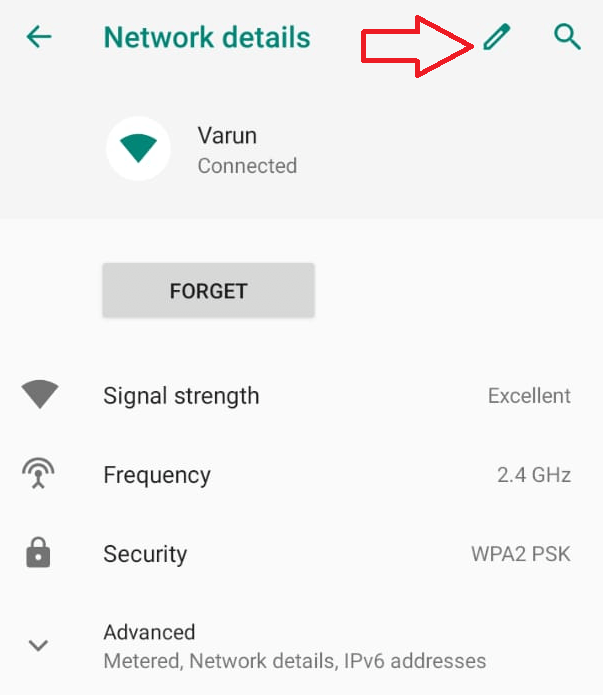
4. Nella casella visualizzata tocca Opzioni avanzate.
5. Ora tocca le impostazioni IP e seleziona Statico.
6. Scorri un po' e nel campo DNS 1 e DNS 2 sostituisci i valori di default rispettivamente con 8.8.8.8 e 8.8.4.4.
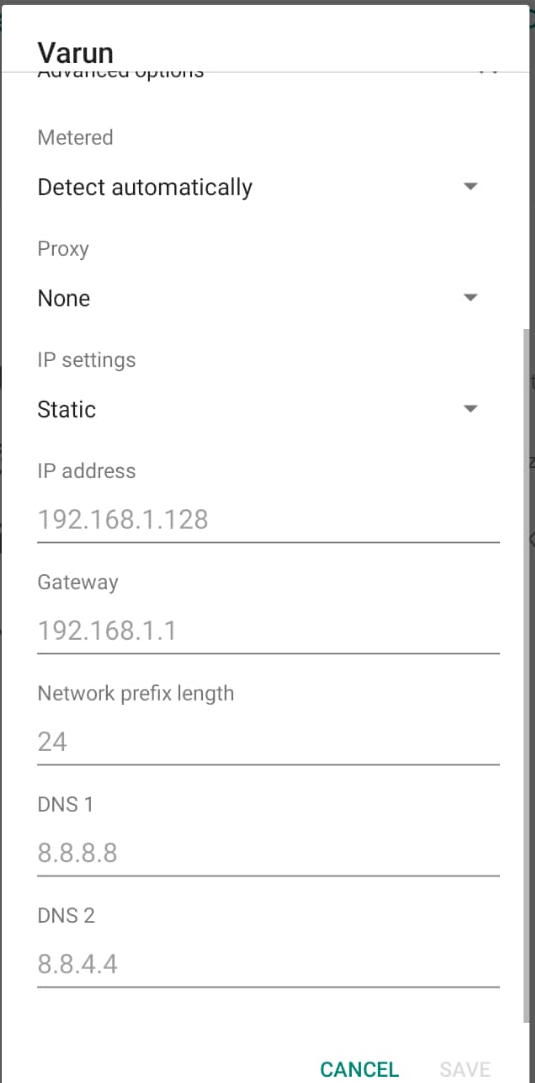
7. Al termine, toccare il pulsante Salva per salvare le impostazioni.
Dopo aver sostituito il valore DNS predefinito con il DNS di Google, verifica se il tuo telefono Android può ora connettersi con il Wi-Fi.
Ripristina le impostazioni di rete
Molti problemi di rete, incluso il telefono Android che non si connette al Wi-Fi, possono essere risolti ripristinando le impostazioni di rete predefinite.
Nota: il ripristino delle impostazioni di rete ripristinerà tutte le impostazioni di rete incluse
Wi-Fi
Dati mobili
Bluetooth.
Inoltre, una volta ripristinate le impostazioni di rete, devi digitare nuovamente la password per accedere alla tua rete Wi-Fi. Inoltre è necessario accoppiare nuovamente tutti i dispositivi Bluetooth precedentemente collegati.
1. Apri Impostazioni > Tocca Opzioni di sistema > Avanzate > Ripristina opzioni.
2. Ora nella pagina delle opzioni Ripristina tocca Ripristina Wi-Fi, cellulare e Bluetooth.
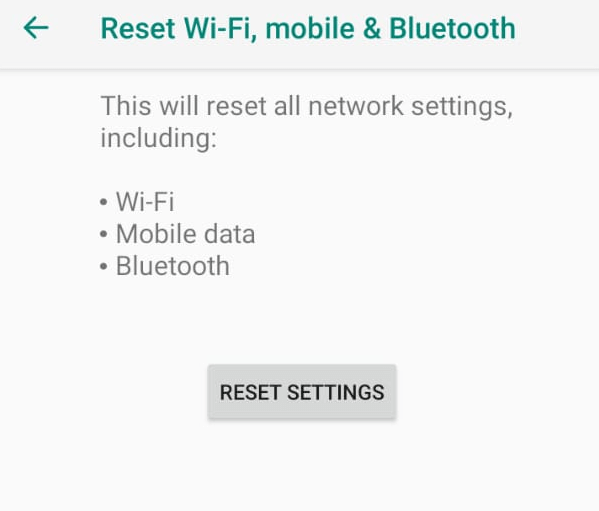
3. Nella schermata successiva toccare Ripristina impostazioni per ripristinare le impostazioni di rete.
Ora prova a connettere nuovamente il tuo telefono Android al tuo Wi-Fi digitando la password Wi-Fi quando richiesto. Speriamo che questo abbia risolto il problema. Nel caso in cui il problema persista, prova a ripristinare le impostazioni di fabbrica del tuo telefono Android.
Ripristina le impostazioni di fabbrica del tuo telefono Android
Possono esserci vari scenari in cui è necessario ripristinare le impostazioni di fabbrica del telefono Android. Quindi, se seguendo tutti i metodi sopra discussi, il tuo telefono Android non riesce ancora a connettersi al Wi-Fi, proveremo quest'ultima risorsa.
Nota: il ripristino delle impostazioni di fabbrica del tuo telefono Android eliminerà tutti i tuoi dati personali salvati sul tuo dispositivo e li ripristinerà al giorno in cui lo hai utilizzato per la prima volta.
Per ripristinare le impostazioni di fabbrica del tuo telefono Android, procedi nel seguente modo:
1. Apri Impostazioni > Tocca Opzioni di sistema > Avanzate > Ripristina opzioni.
2. Ora nella pagina delle opzioni Ripristina tocca Cancella tutti i dati (ripristino delle impostazioni di fabbrica).
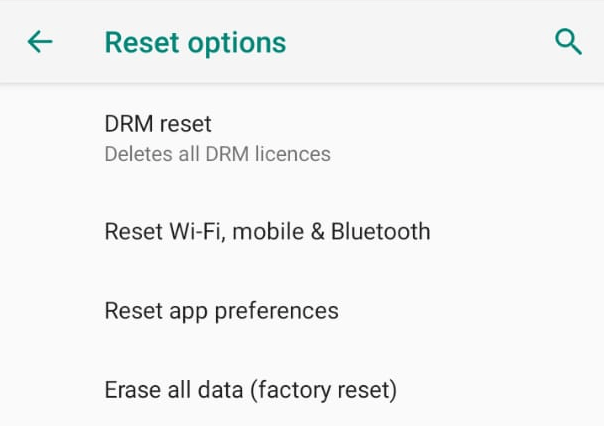
3. Nella schermata successiva toccare RESETTA TELEFONO.
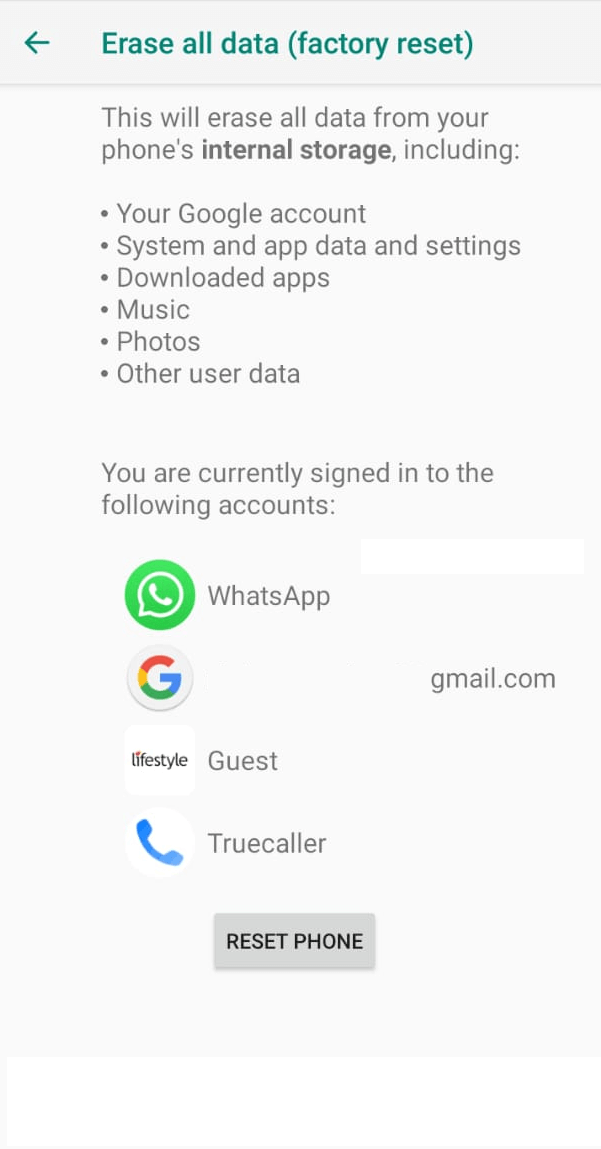
Puoi anche controllare i nostri articoli di seguito su come ripristinare il tuo telefono Pixel e Samsung.
Come ripristinare Samsung Galaxy S9
Come ripristinare il telefono Pixel alle impostazioni di fabbrica
Collegati a un tecnico
Quindi, se hai provato tutti i passaggi precedenti e il problema del tuo telefono Android che non si connette al Wi-Fi rimane così com'è. Quindi potrebbe essere possibile che si sia verificato un problema hardware con il tuo telefono o router Android. Prova a connettere qualsiasi altro telefono o dispositivo abilitato Wi-Fi con la tua rete Wi-Fi domestica, inoltre non si connette, quindi potrebbe esserci un problema con il tuo router. In tal caso è necessario contattare il proprio ISP e presentare un reclamo. Tuttavia, se tutti gli altri dispositivi si connettono alla rete Wi-Fi, il problema potrebbe essere il tuo telefono Android. In tal caso, visita il centro di assistenza autorizzato del tuo telefono (a seconda del produttore) e lascia che il tuo dispositivo venga controllato da loro.
Avvolgendo
Quindi, gente, abbiamo condiviso tutti i passaggi per la risoluzione dei problemi per risolvere il problema del tuo telefono Android che non si collega al Wi-Fi e speriamo che uno dei passaggi funzioni anche per te. Facci sapere nella casella dei commenti sotto quale passaggio ha funzionato per te. Inoltre, per tenerti aggiornato con le ultime notizie tecnologiche e la guida alla risoluzione dei problemi, connettiti con noi sulla nostra piattaforma di social media.
